コレち式デジコミスタイルシリーズについて■PhotoShop編Lesson4
■PhotoShop編
『Lesson4 枠線・吹き出し、描き文字を工夫する』
※※※※※※バージョンはphotoshopCS2です※※※※※※
■本書についてはPhotoShopCS2で書かれていますが、PhotoShop5.5以上であれば概ねの作業について可能です。
Lesson4 目次

□ステップ1 枠線を引く
□ステップ2 吹き出しを描く
□ステップ3 描き文字を描く
Lesson4では、枠線の効率的な作成法と、主にパスツールを使った吹き出しや描き文字の作り方を解説しています。
photoshopは写真加工ソフトですが、本書で解説している方法ならマンガ制作専用ソフトのComicStudioにも劣らないマンガ独特の描画をすることができます。
□ステップ1 枠線を引く
デジコミで枠線を引く際には、いくつかの条件をクリアーしていると、作画がしやすくきれいに仕上がります。そのデジコミ独自の枠線の引き方を解説しています。
アクションに組むことのできる内容なので、使用頻度の高いこの技術はとても役立つこと請け合いです。
ノーマルな枠線だけでなく、キャラが枠線の手前に配置されている場合や、ヌキの枠線の場合についてもきちんと補足しています。


□ステップ2 吹き出しを描く
吹き出しをパスで作り、自由に形を整えたり線の表現を変えたりしていろいろなバリエーションの吹き出しを描く方法を紹介しています。
また、吹き出しに適したレイヤーの設定方法、吹き出しのしっぽを描くのに必要なブラシの設定など、目からうろこの小技を解説しています。
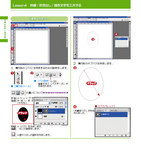
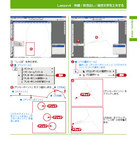
□ステップ3 描き文字を描く
この章では、描き文字を描くいろいろな方法を解説しています。
「文字」ツールを使って描く項では、文字の大きさや形を整えたり、自分が描いた曲線に沿って文字を配置する方法などを詳しく説明しています。
また、「パス」を使って描く方法も解説しています。パスを利用して描く場合、その特徴として美しい曲線が簡単に引け、しかも自在に変形でき線も荒れないことが挙げられます。一度作った描き文字を、劣化させず何度も使いまわすことができとても便利です。
普段自分が描いている描き文字をデータに応用する技術も解説していますので、データ派の方もアナログ派の方も、両方参考にして頂ける内容になっています。
■ご購入、お問い合わせはこちらへどうぞ
http://www.d-noise.sakura.ne.jp/mail/
■こちらをあわせてご確認ください。
http://d-noise.sblo.jp/category/80787.html




